Wie behebt man, dass die Schaltfläche „In den Warenkorb“ in WooCommerce nicht funktioniert?
Veröffentlicht: 2023-03-07Das Konzept von Online-Shops wird in der heutigen Zeit immer üblicher, und immer mehr Menschen ziehen es jetzt vor, ihre WooCommerce-Shops online einzurichten, anstatt physische Geschäfte zu eröffnen. Das Betreiben und Pflegen eines Online-Shops ist nicht einfach, da beim Betrieb eines erfolgreichen WooCommerce-Shops zahlreiche Probleme zu lösen sind.
Wenn Sie ein WooCommerce-Shop-Besitzer oder -Entwickler sind, der das Problem hat, dass die Schaltfläche „In den Warenkorb“ nicht funktioniert, WooCommerce und nach der besten Lösung dafür suchen. Keine Sorge! Diese Anleitung ist vollständig für Sie, da wir erklären werden, warum die Schaltfläche „In den Warenkorb“ bei WooCommerce nicht funktioniert. Anschließend präsentieren wir eine detaillierte Anleitung, wie Sie beheben können, wie die Schaltfläche „In den Warenkorb“ auf Ihrer WooCommerce-Website nicht angezeigt wird oder nicht funktioniert.
- Was ist die Schaltfläche „In den Warenkorb“ in WooCommerce?
- Warum funktioniert die Schaltfläche „In den Warenkorb“ bei WooCommerce nicht richtig?
- Wie behebt man, dass die Schaltfläche „In den Warenkorb“ nicht funktioniert WooCommerce?
- Plugins und Themes werden nicht aktualisiert
- Kompatibilitätsprobleme mit Plugins oder Themes
- Unvollständige Produktinformationen
- Falsche Preisangaben
- Überprüfen von WooCommerce-Statusproblemen
- Die Schaltfläche funktioniert aufgrund von Cache nicht
- Aktualisieren Sie Ihre Permalinks
- Stellen Sie sicher, dass WooCommerce-Seiten oder Einkaufswagen-URLs richtig konfiguriert sind.
- Stellen Sie sicher, dass die Checkout-Endpunkte funktionsfähig sind.
- Codebezogene Probleme mit dem Button zum Hinzufügen zum Einkaufswagen
- Themenbezogene Probleme mit der Schaltfläche "In den Warenkorb".
- Hosting-Unternehmen kontaktieren
- Verwenden Sie die Schaltfläche „In den Warenkorb“ von Woostify in Ihrem WooCommerce-Shop
- Letzte Worte
Was ist die Schaltfläche „In den Warenkorb“ in WooCommerce?
Kunden können Produkte aus Ihrem Online-Shop ganz einfach kaufen, indem sie die Schaltfläche „In den Warenkorb“ in WooCommerce verwenden. Wenn Besucher auf die Schaltfläche „In den Einkaufswagen“ klicken, wird das Produkt ihrem Einkaufswagen hinzugefügt, sodass sie weiter einkaufen oder zur Kasse gehen können.
Diese Schaltfläche hilft Ihnen dabei, die Einkaufsprozesse Ihrer Kunden zu rationalisieren, indem es ihnen leicht gemacht wird, Artikel in ihren Einkaufswagen zu legen und ihre Einkäufe abzuschließen. Um jedoch den Umsatz zu steigern und das allgemeine Benutzererlebnis für Ihre Kunden zu verbessern, müssen Sie es möglicherweise personalisieren.
Warum funktioniert die Schaltfläche „In den Warenkorb“ bei WooCommerce nicht richtig?
WooCommerce ist ein umfassendes Plugin. Es verfügt über eine Fülle von Funktionen und Merkmalen, die Ihrem Online-Geschäft zugute kommen. Es sind auch Tausende von Plugins verfügbar, um die Funktionalität zu verbessern. Darüber hinaus können Sie Ihren Code hinzufügen, die Shop-Seite und den Checkout personalisieren und jeden Aspekt Ihres Shops bearbeiten.
Auch wenn dies ein Muss für die meisten Unternehmen ist, die sich von der Konkurrenz abheben wollen, je mehr Tools Sie verwenden und je mehr Sie Ihren Shop personalisieren, desto mehr Probleme können auftreten. Diese Probleme manifestieren sich typischerweise als Kompatibilitätsprobleme mit all diesen Funktionen und Plugins. Dies kann unter anderem Probleme mit Ihren Weiterleitungen, Javascript und Zahlungs-Gateways beinhalten.
Es gibt eine Vielzahl von Gründen, warum die Schaltfläche „In den Warenkorb“ bei WooCommerce nicht funktioniert. Wir zeigen Ihnen in diesem Leitfaden, wie Sie die häufigsten Probleme beheben können, damit Sie Ihren Shop im Handumdrehen zum Laufen bringen können.
- Probleme mit der Plugin- oder Theme-Kompatibilität
- Plugins und/oder Themes, die nicht aktualisiert wurden
- WooCommerce-Produktdaten sind unzureichend.
- Falsche Preisinformationen
- WooCommerce-Status
- Probleme mit der Cache-Konfiguration
- Dauerlinks
- Probleme mit Kassen- und Warenkorb-URLs
- Probleme mit Check-out-Endpunkten
- Codeprobleme mit der Schaltfläche „In den Warenkorb“.
- Probleme im Zusammenhang mit Ihrem Thema
- Hosting-Unternehmen kontaktieren
Wie behebt man, dass die Schaltfläche „In den Warenkorb“ nicht funktioniert WooCommerce?
Lassen Sie uns herausfinden, wie Sie die Schaltfläche „In den Warenkorb“ beheben können, die in WooCommerce basierend auf den einzelnen Gründen nicht richtig funktioniert.
Plugins und Themes werden nicht aktualisiert
Aktualisieren Sie zuerst alle Ihre WordPress-Plugins und -Themes, da die meisten dieser Arten von Fehlern durch Plugins und Themes verursacht werden, die nicht rechtzeitig aktualisiert wurden. Dies wird Ihnen helfen, mit der Fehlerbehebung der Probleme zu beginnen, die verhindern, dass die Schaltfläche „In den Einkaufswagen“ funktioniert.
Oder wenn Sie beispielsweise eines Ihrer Plugins aktualisieren, die anderen jedoch nicht, kann dies zu Problemen für Ihre WordPress-Site führen. Dies liegt daran, dass Entwickler ihre Plugins und Themes ständig aktualisieren, um die bestmögliche Benutzererfahrung zu bieten, sodass die anderen Plugins, die mit ihnen verbunden sind, möglicherweise Probleme verursachen.
Außerdem scheint dies der einfachste Weg zu sein, um zu beheben, dass die Schaltfläche „In den Warenkorb“ nicht funktioniert oder in WooCommerce nicht angezeigt wird. Daher wird dringend empfohlen, Themes und Plugins so schnell wie möglich zu aktualisieren, bevor Sie auf Probleme stoßen oder andere Lösungen ausprobieren. Navigieren Sie dann in Ihrem WordPress-Dashboard zur Registerkarte Update .
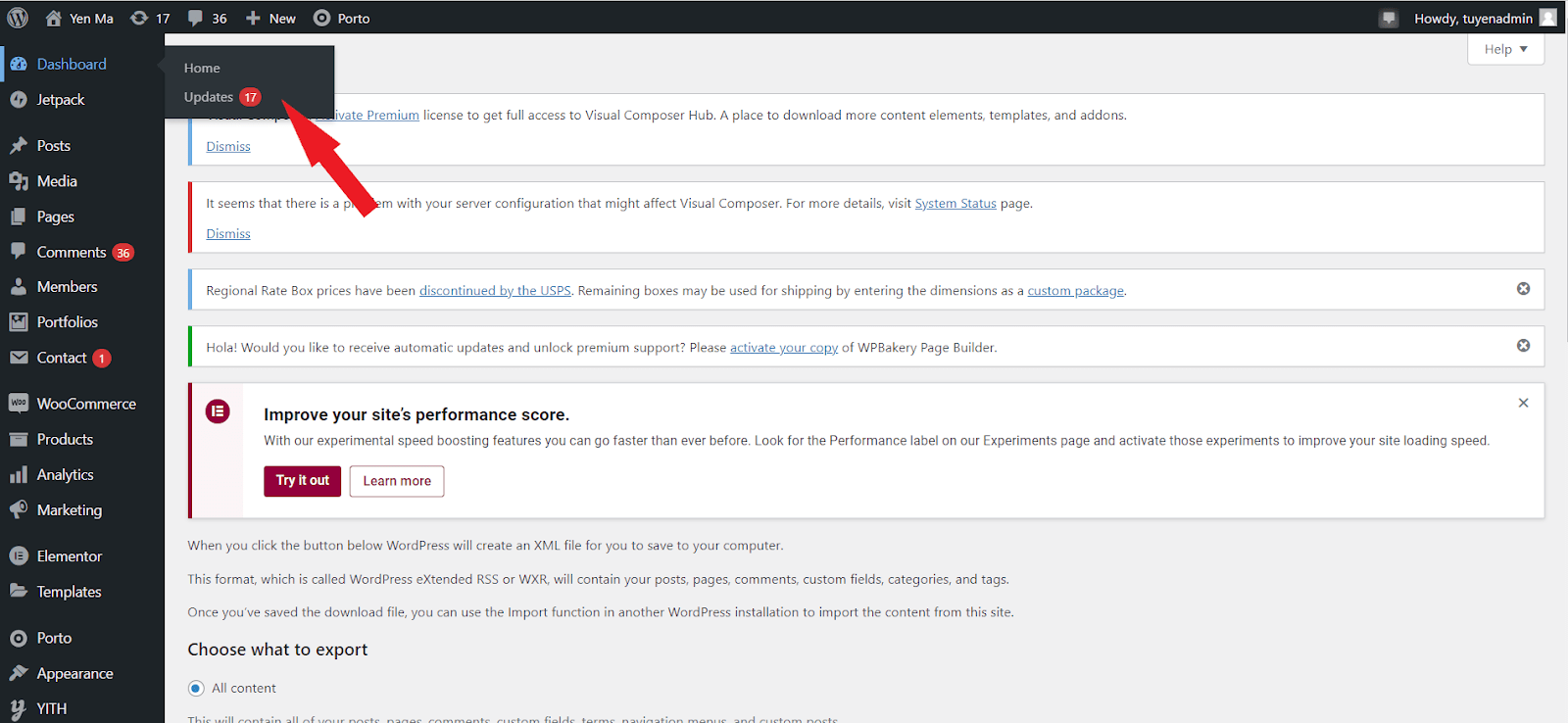
Danach können Sie die Liste der WordPress-Themes oder WordPress-Plugins sehen, die ihre neuesten Versionen veröffentlicht haben.
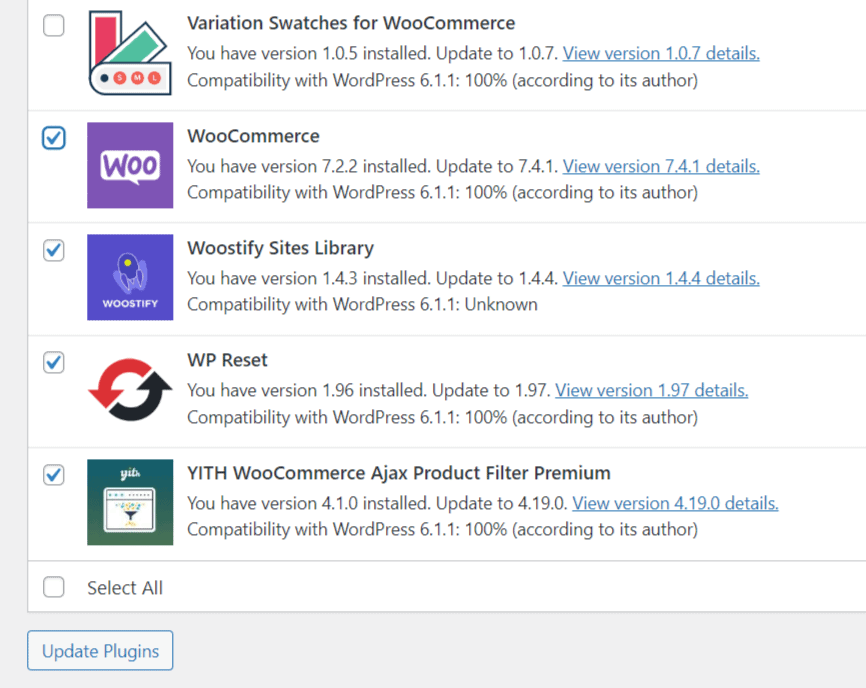
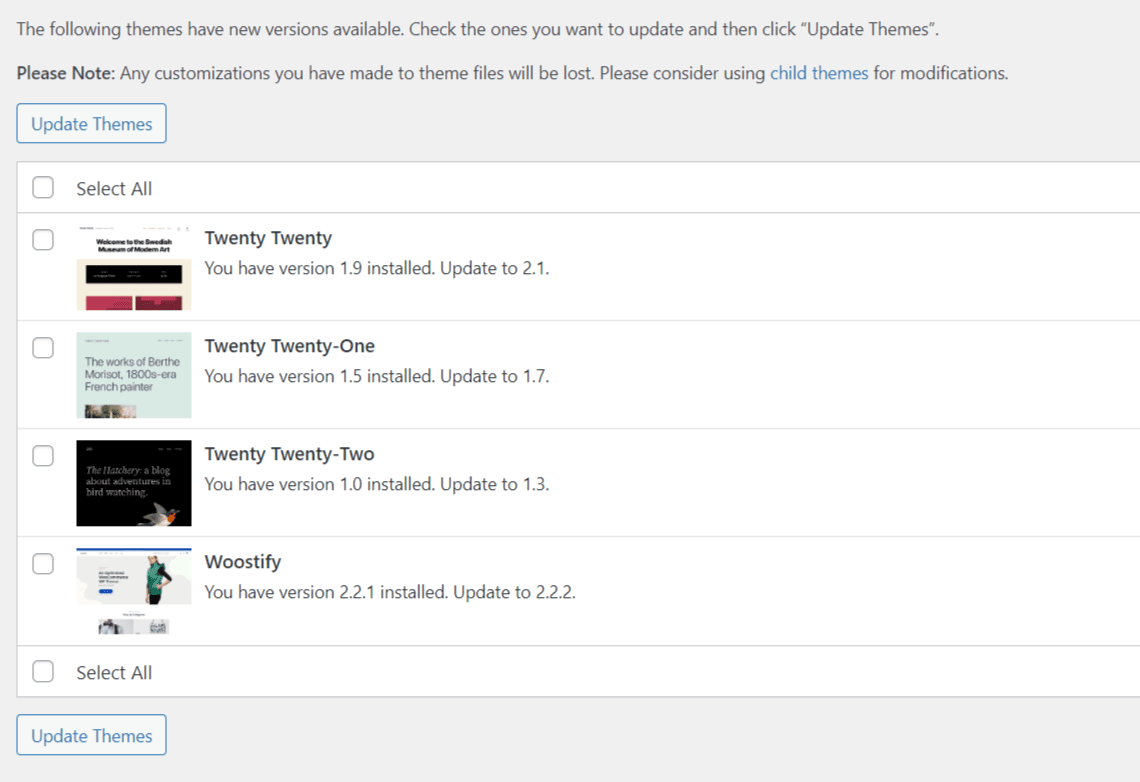
Sie können die Plugins oder Designs auswählen, die auf die neueste Version aktualisiert werden sollen, indem Sie das Kontrollkästchen aktivieren und dann unten auf der Seite auf die Schaltfläche Plugins aktualisieren oder Designs aktualisieren klicken.
Kompatibilitätsprobleme mit Plugins oder Themes
Wie bereits erwähnt, besteht eine größere Wahrscheinlichkeit von Plugin- und Theme-Kompatibilitätsproblemen, je mehr Plugins Sie verwenden. Um festzustellen, ob ein Plugin oder Theme die Ursache Ihrer Probleme ist, gehen Sie einfach wie folgt vor:
- Stellen Sie sicher, dass für jedes Plugin das neueste Update installiert ist.
- Entfernen Sie den Cache der Website.
- Verwenden Sie die folgenden zwei Methoden, um jedes Plugin einzeln zu deaktivieren, um dasjenige zu identifizieren, das Probleme verursacht:
- Trennen Sie alle Plugins auf einmal.
- Gesundheitscheck nutzen
- Wechseln Sie zum Woostify WooCommerce-Theme
Reaktivieren Sie jedes Plugin nacheinander, bis Sie das Problem identifiziert haben, wenn das Deaktivieren der Plugins das Problem behebt. Wenn die Deaktivierung nicht funktioniert, sollten Sie außerdem zum Woostify-Thema wechseln.
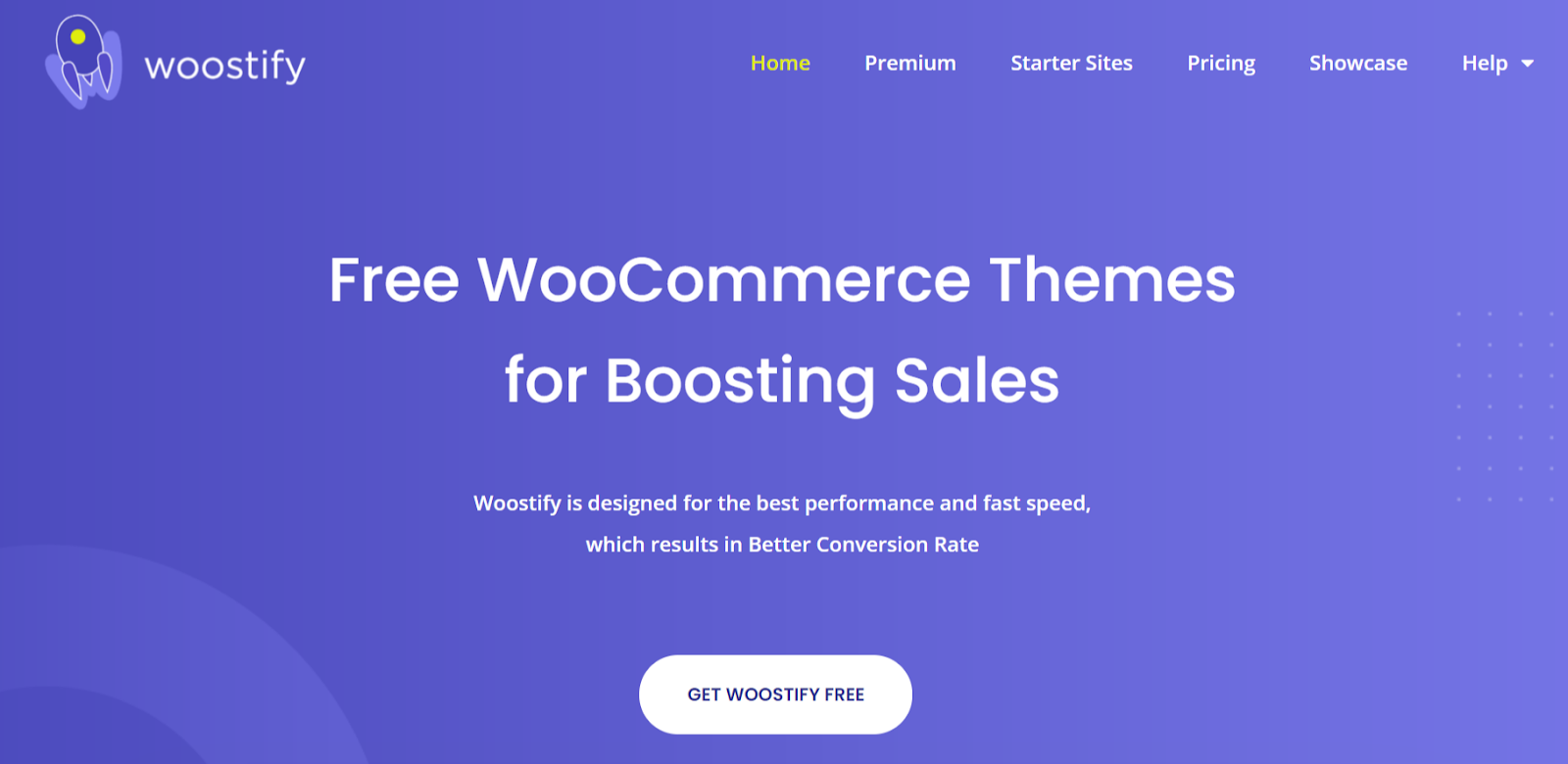
Woostify ist ein leichtes WooCommerce-Theme. Es konzentriert sich vollständig auf die Steigerung der Conversion und die Verbesserung des Umsatzes für E-Commerce-Websites. Es ist ein großartiges Thema und lässt sich nahtlos in WooCommerce und all seine Funktionen integrieren.
Unvollständige Produktinformationen
Unvollständige Produktinformationen sind ein weiteres wichtiges, aber häufig vernachlässigtes Ergebnis, wenn die Schaltfläche „In den Warenkorb“ nicht funktioniert. Bitte überprüfen Sie, ob Ihr Produkt alle erforderlichen Informationen enthält, darunter mindestens den Produktnamen und den Preis. Darüber hinaus sollten Sie auch andere wichtige Informationen wie Verfügbarkeit, Produkt-ID und Produktbeschreibung ausfüllen.
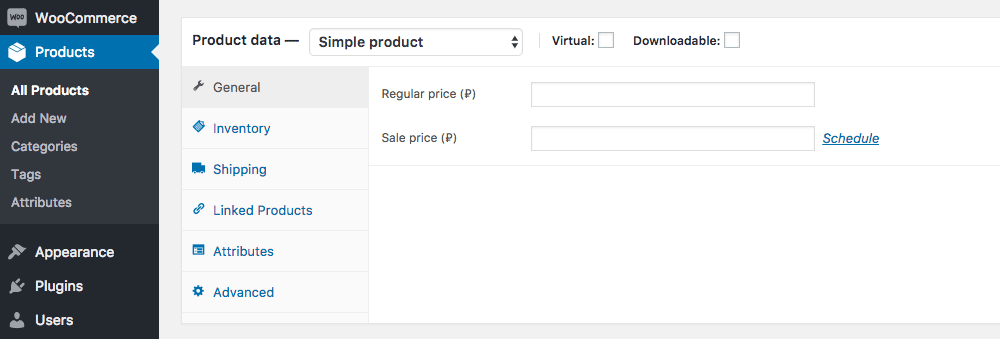
Falsche Preisangaben
Falsche Preise sind eine weitere typische Ursache dafür, dass die Schaltfläche „In den Warenkorb“ nicht erscheint. Dies kann vorkommen, wenn Sie eine frühere Version von WooCommerce verwenden oder wenn Sie versehentlich die Preise Ihrer Produkte angepasst haben. In jedem Fall müssen Sie sicherstellen, dass Ihre Preise genau sind, damit die Schaltfläche „In den Einkaufswagen“ erscheint.
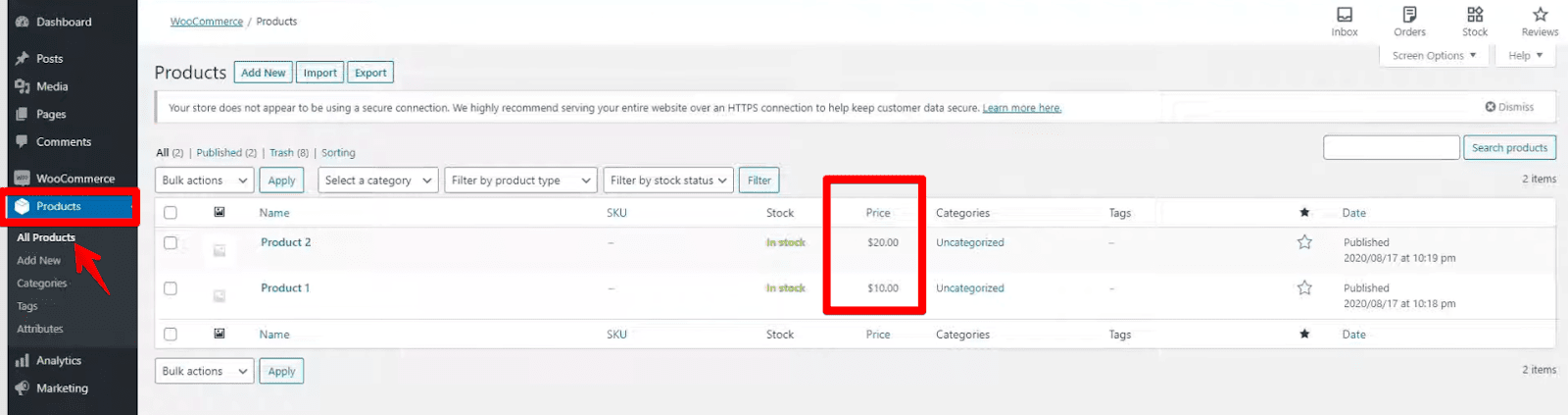
Überprüfen von WooCommerce-Statusproblemen
Sie können auch beheben, dass die Schaltfläche „Zum Warenkorb hinzufügen“ WooCommerce nicht funktioniert, indem Sie sich die Statusprobleme des WooCommerce-Shops ansehen und sie ändern. Gehen Sie zu WordPress Dashboard > WooCommerce > Status , um dies zu erreichen.
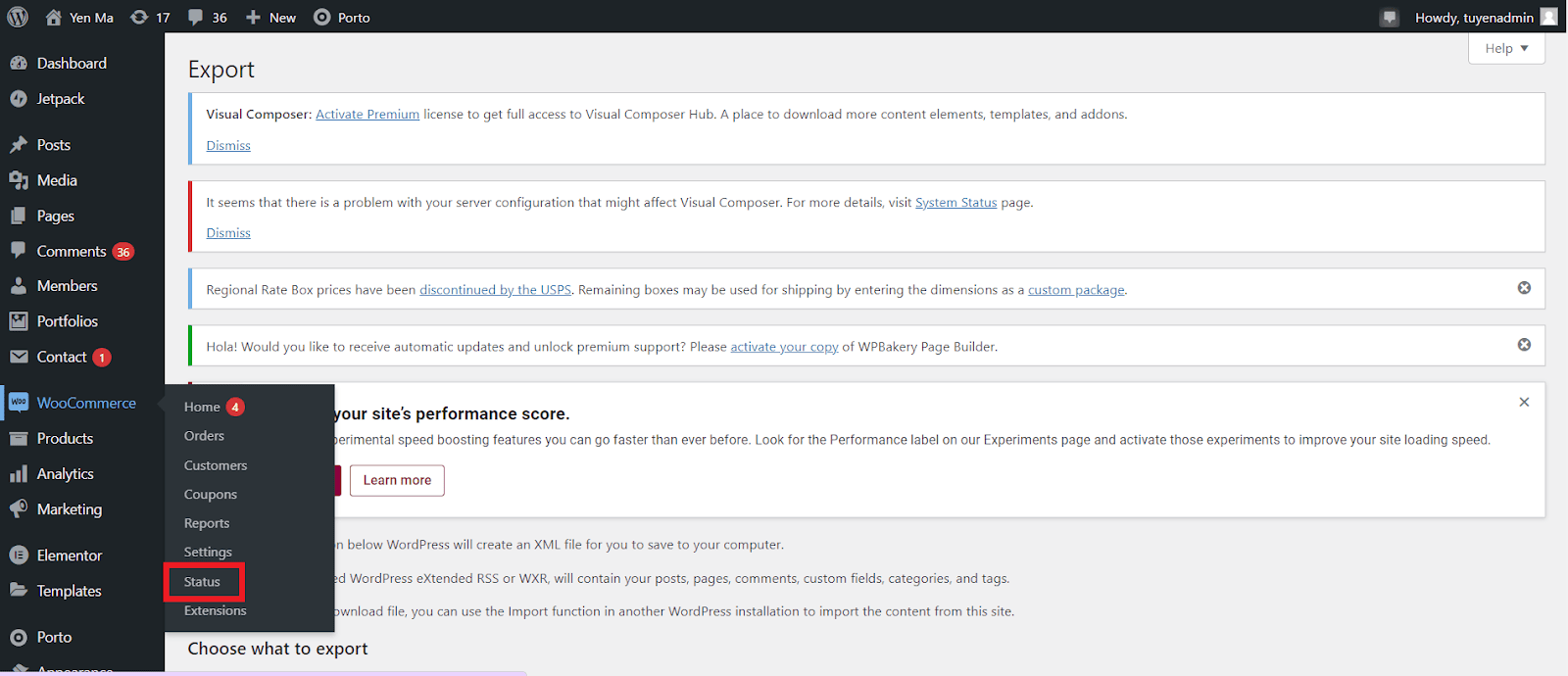
Überprüfen Sie alle Einstellungen wie WordPress-Umgebung, Serverumgebung, Datenbank, WooCommerce-Sites, Themen usw., sobald Sie sich auf der Statusseite befinden. Stellen Sie sicher, dass keiner von ihnen Probleme enthält, indem Sie jeden einzelnen durchgehen; Sie werden alle rot hervorgehoben.

Die Schaltfläche funktioniert aufgrund von Cache nicht
Wenn die Schaltfläche „In den Warenkorb“ immer noch nicht funktioniert, nachdem sichergestellt wurde, dass Plugins und Designs geeignet und aktuell sind, sollten Sie das Website-Caching überprüfen.
Da WooCommerce-Seiten wie „Mein Konto“, „Kasse“, „Einzelproduktseite“ usw. dynamisch Daten aus der Datenbank abrufen, ist es am besten, diese Seiten vom Caching-Plugin auszuschließen, damit Sie keine Probleme damit haben.
Verwenden Sie dazu ein Caching-Plugin mit der Option, Seiten aus dem Cache auszuschließen. Wenn Sie den Code Ihrer Website ändern oder neue Plugins hinzufügen, deaktivieren Sie außerdem zuerst das Caching-Plugin, bevor Sie Änderungen vornehmen. Denn wenn das Caching-Plug-in aktiv ist, während Sie Änderungen an Ihrer Website vornehmen, erhalten Sie möglicherweise nicht die erhofften Ergebnisse.
Überprüfen Sie daher, ob Ihre Schaltfläche „In den Warenkorb“ nicht von einem Caching-Plugin betroffen ist. Überprüfen Sie die Funktionalität der Schaltfläche „In den Warenkorb“, nachdem Sie den Cache der Website geleert haben.
Aktualisieren Sie Ihre Permalinks
Wenn dies bei Ihnen der Fall ist, kann ein Upgrade Ihrer Permalinks Ihnen helfen, die Probleme mit den Permalinks Ihrer WordPress-Site zu lösen, was auch ein Faktor dafür sein kann, dass die Schaltfläche „In den Warenkorb“ nicht funktioniert.
Du kannst deine Permalinks aktualisieren, indem du zu deinem WordPress-Dashboard > Einstellungen > Permalinks gehst und auf die Schaltfläche Änderungen speichern klickst. Da einige WordPress-Benutzer sich dafür entscheiden, Permalinks auf diese Weise zu aktualisieren, können Sie auch eine andere Permalink-Struktur wählen und sie dann wieder auf die ursprünglich ausgewählte ändern.
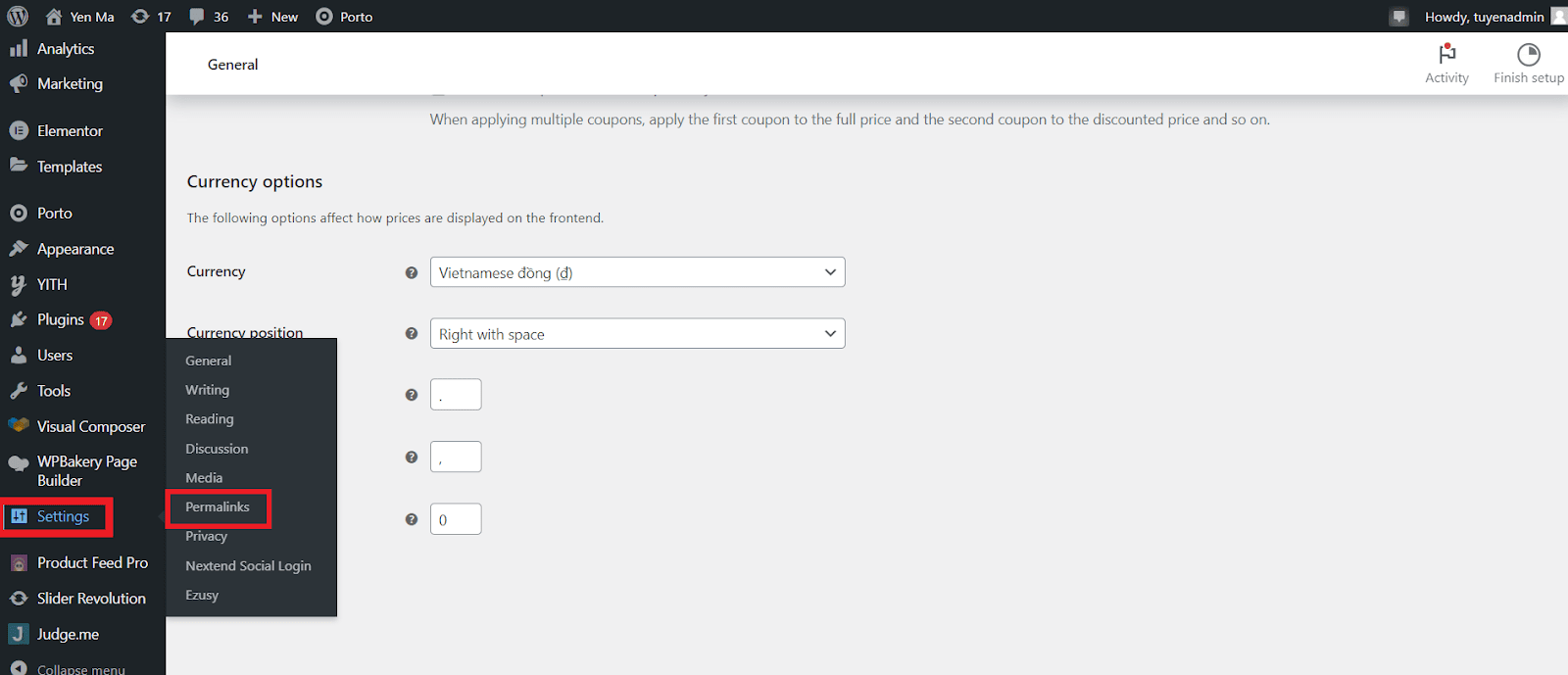
Stellen Sie sicher, dass WooCommerce-Seiten oder Einkaufswagen-URLs richtig konfiguriert sind.
Die WooCommerce-Seiten oder die Warenkorb-URL sind möglicherweise nicht richtig konfiguriert, was auch dazu führen kann, dass die Schaltfläche „In den Warenkorb“ nicht funktioniert. Gehen Sie zu WooCommerce > Einstellungen und klicken Sie auf der Einstellungsseite auf die Registerkarte Erweitert , um sicherzustellen, dass die Dinge richtig konfiguriert sind. Überprüfen Sie, ob die URLs der Warenkorb- und Checkout-Seiten hier alle richtig konfiguriert sind.
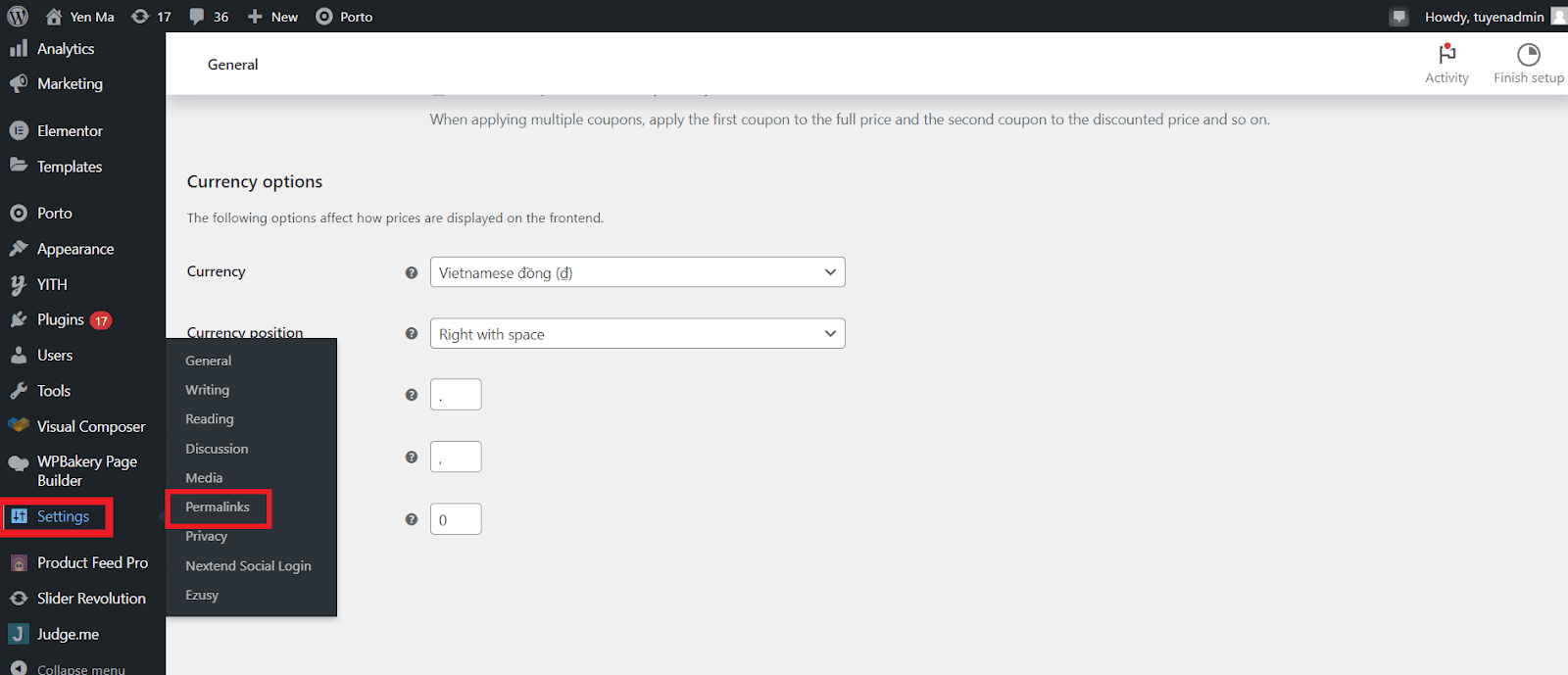
Stellen Sie sicher, dass die Checkout-Endpunkte funktionsfähig sind.
Die Schaltfläche „Zum Warenkorb hinzufügen“ von WooCommerce funktioniert möglicherweise nicht effektiv, wenn die Endpunkte falsch eingestellt sind, ähnlich wie bei den oben genannten Problemen.
Darüber hinaus kann WooCommerce > Einstellungen > Erweitert verwendet werden, um dieses Problem zu beheben.
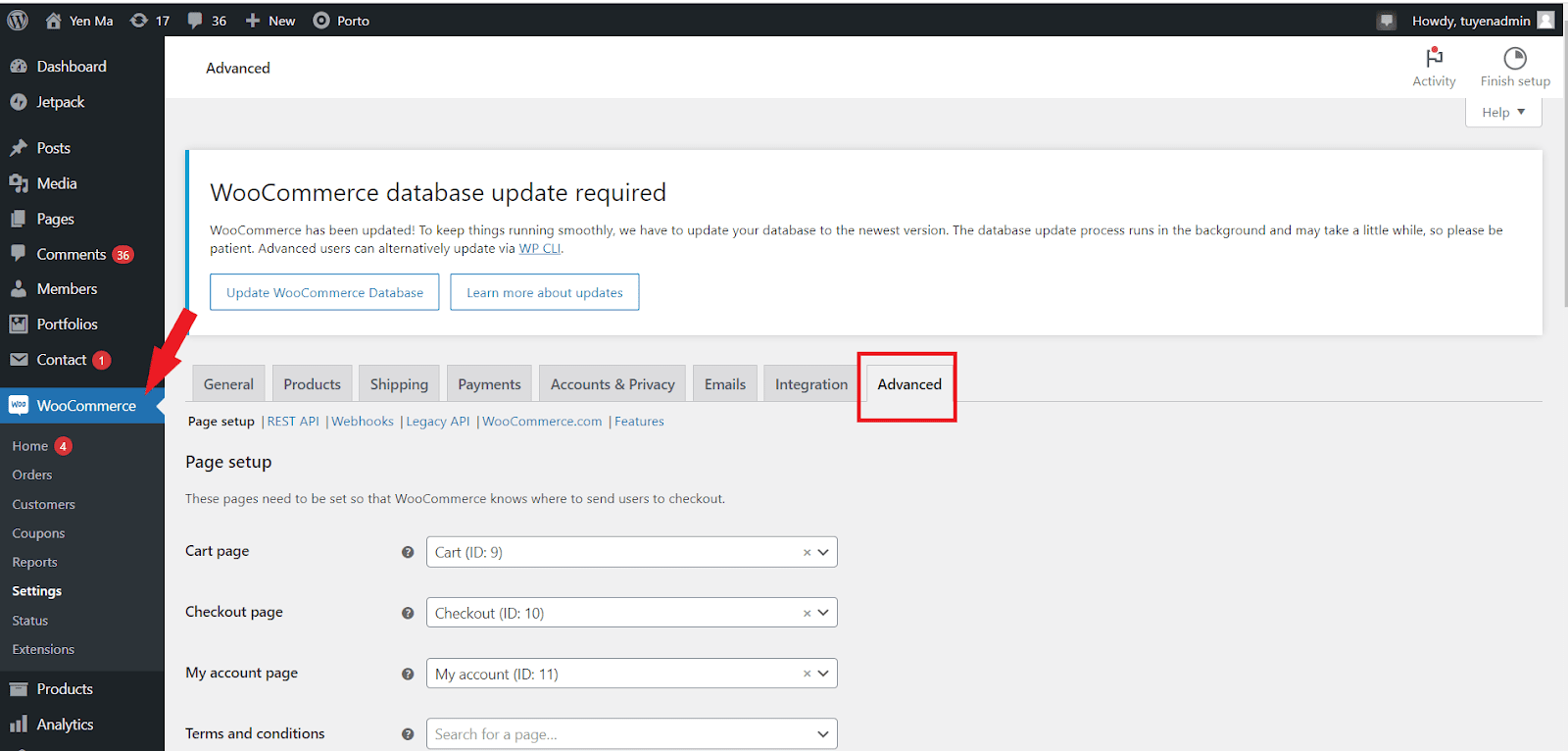
Sehen Sie sich dann die im Abschnitt Checkout-Endpunkte aufgeführten Optionen an, z. B. Bezahlen, Bestellung erhalten, Zahlungsmethode hinzufügen, Zahlungsmethode entfernen und Standardzahlungsmethode festlegen. Stellen Sie sicher, dass die Endpunkt-URLs keine Leerzeichen enthalten.
Codebezogene Probleme mit dem Button zum Hinzufügen zum Einkaufswagen
Codeprobleme, insbesondere benutzerdefinierter Code, können auch dazu führen, dass die Schaltfläche „In den Einkaufswagen“ nicht funktioniert. Wenn die Schaltfläche „In den Warenkorb“ nicht funktioniert, kann dies außerdem an Preisproblemen mit Ihren variablen Waren liegen. Unter bestimmten Umständen deaktiviert WooCommerce häufig die Schaltfläche „In den Warenkorb“.
Um dieses Problem zu beheben, navigieren Sie zu Aussehen > Design-Editor und bearbeiten Sie Ihre Datei functions.php. Klicken Sie anschließend in der rechten Seitenleiste auf functions.php, fügen Sie die folgende Codezeile am Ende der Datei im Editor hinzu und wählen Sie Update File . Dann überprüfen Sie es noch einmal.
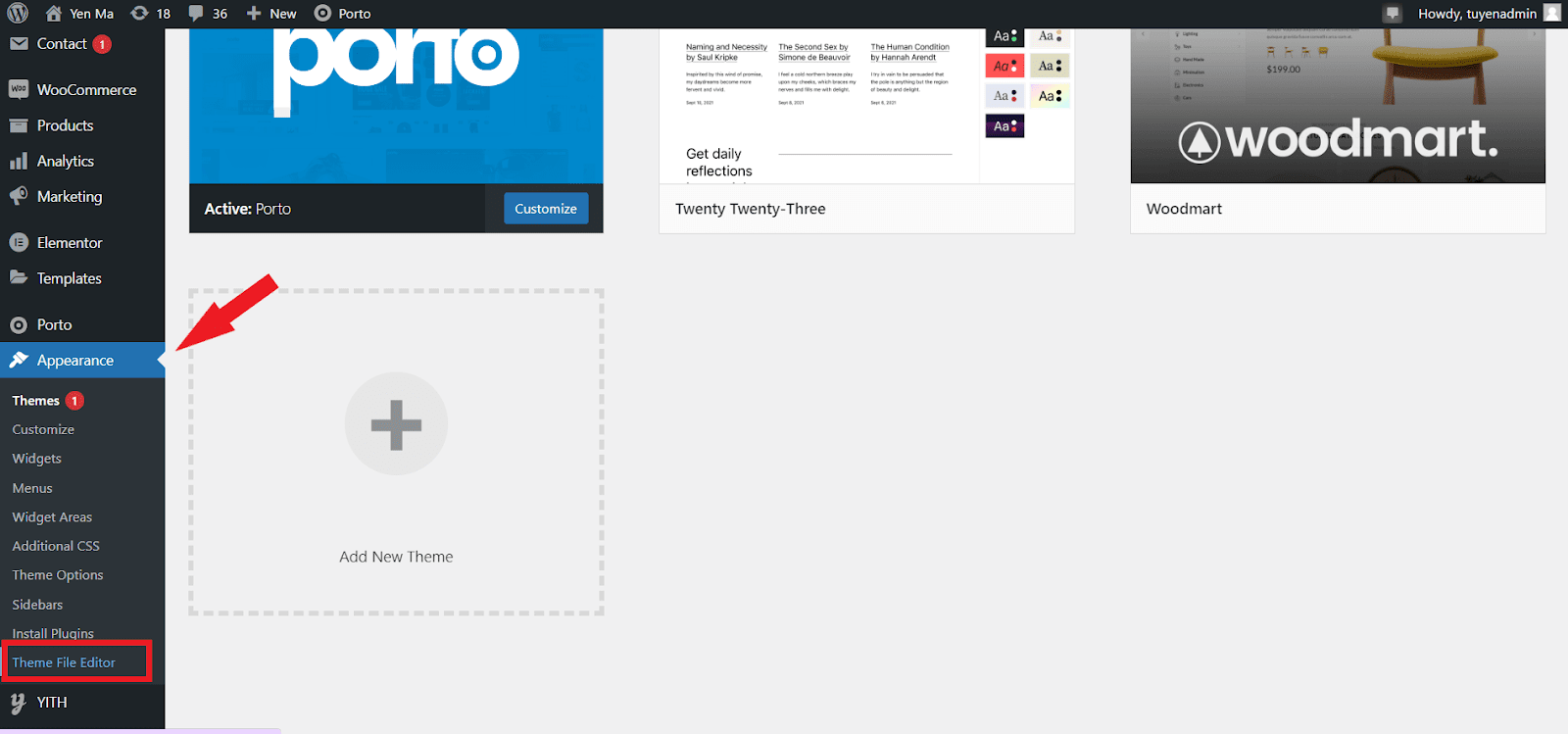
Hier ist der Code:
[add_filter('woocommerce_show_variation_price', function() {return TRUE;});]Themenbezogene Probleme mit der Schaltfläche "In den Warenkorb".
Zusätzlich zu den oben aufgeführten Gründen kann Ihre Schaltfläche „In den Warenkorb“ aufgrund der Verwendung des WooCommerce-Designs verdeckt sein. Dies liegt daran, dass es möglicherweise einzigartige Themenelemente für Ihre Produktseiten enthält.
Gehen Sie zu Aussehen > Anpassen > WooCommerce , um zu sehen, ob dies auf Sie zutrifft. Sehen Sie sich dann die verfügbaren Alternativen auf der Produktseite an.
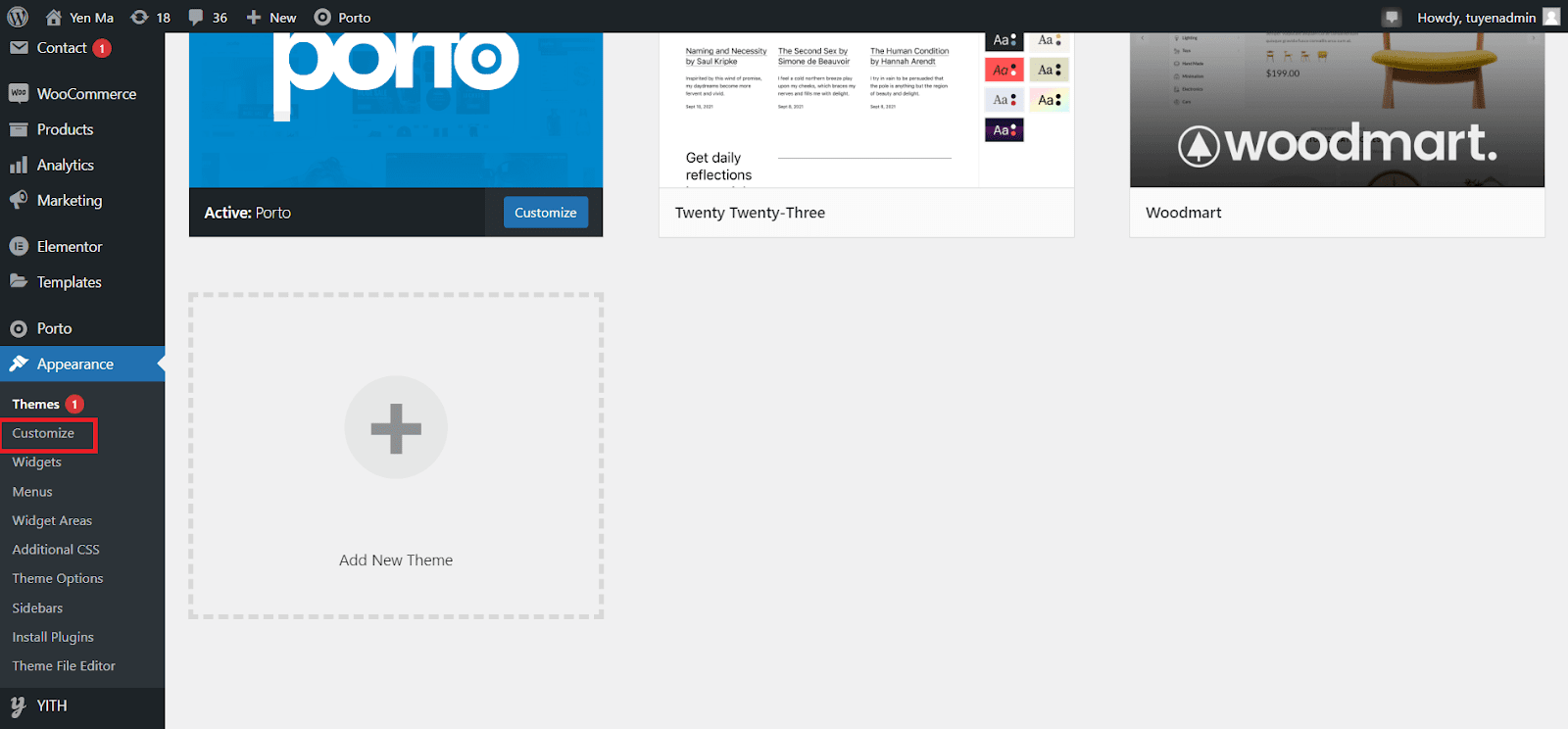
Wenn Sie außerdem eine Diskrepanz zwischen Ihrem WordPress-Theme und Ihrer Seite entdeckt haben oder wenn die Schaltfläche „In den Warenkorb“ aufgrund von Themenproblemen nicht richtig geladen wird, können Sie dies wie folgt beheben:
Um auf den Designdatei-Editor zuzugreifen, navigieren Sie zu Darstellung > Design-Editor . Gehen Sie danach in Ihrer rechten Seitenleiste zu Designdateien und wählen Sie Einzelner Beitrag. Fügen Sie den folgenden Code am Ende der single.php-Datei ein:
[if ( is_singular( 'product' ) ) { wc_get_template_part( 'content', 'single-product' ); } else { wc_get_template_part( 'content', 'single-product' ); }] 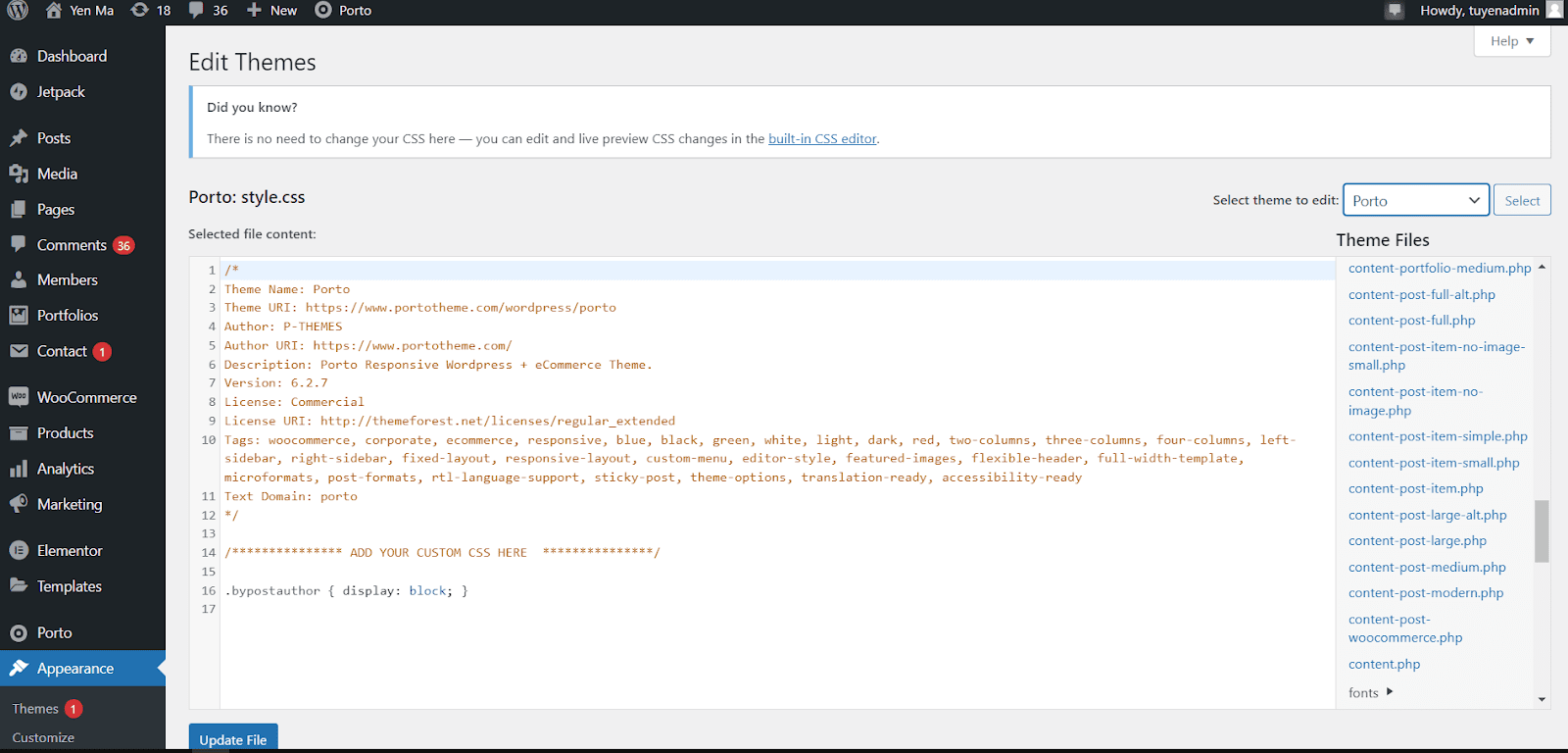
Danach sollten Sie auf die Schaltfläche Datei aktualisieren klicken, um Ihre Änderungen zu speichern.
Hosting-Unternehmen kontaktieren
Wenn Sie immer noch Probleme damit haben, dass die Schaltfläche „In den Einkaufswagen“ nicht angezeigt wird, nachdem Sie alles auf dieser Liste versucht haben und nichts funktioniert hat, liegt möglicherweise ein technisches Problem auf Ihrer Website vor. In diesem Fall empfehlen wir Ihnen, sich an Ihren Webhoster oder den „WooCommerce-Support“ zu wenden, um Unterstützung bei der Behebung des Problems zu erhalten.
Sie müssen sie darüber informieren, was Sie bisher versucht haben; Dies wird ihnen helfen, Lösungen zu verwerfen und sie schneller in die richtige Richtung zu lenken.
Verwenden Sie die Schaltfläche „In den Warenkorb“ von Woostify in Ihrem WooCommerce-Shop
Wie bereits erwähnt, ist Woostify ein großartiges Thema für diejenigen, die online mit WooCommerce verkaufen. Das Woostify-Theme bietet eine interessante Funktion für Ladenbesitzer, um das Einkaufserlebnis in ihrem Online-Shop zu verbessern. Das ist die Sticky-Schaltfläche „In den Warenkorb“.
Diese Funktion kann Online-Verkäufern dabei helfen, ihre Shop-Conversion-Rate zu verbessern, indem sie einen einfachen Weg zur Checkout-Seite mit einer schwebenden Schaltfläche „In den Warenkorb“ bietet, wenn die Käufer die einzelnen Produktseiten nach unten scrollen.
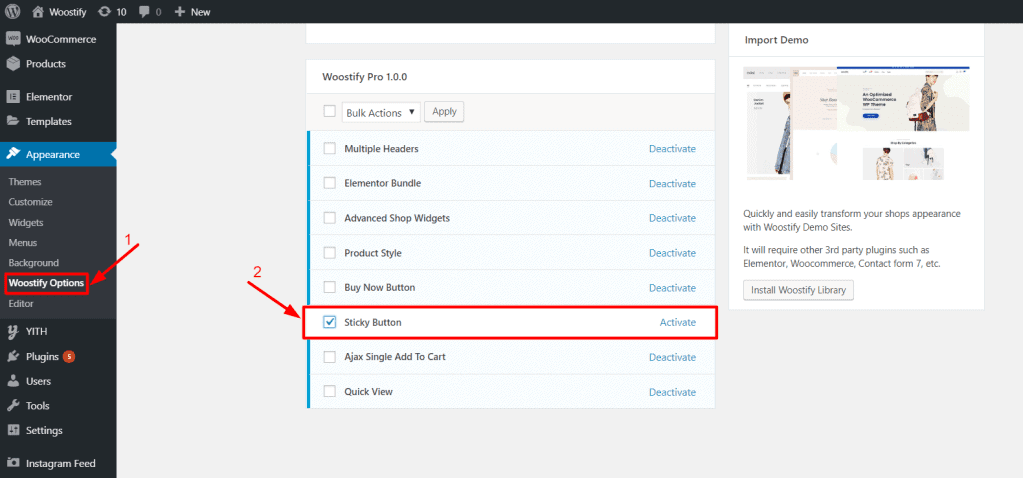
Im Detail hilft der Sticky Add to Cart-Button von Woostify Einzelhändlern dabei, den Checkout-Prozess zu vereinfachen, indem Kunden zu ihrem Warenkorb geleitet werden, ohne dass sie zum normalen Add to Cart-Button neben den Preisinformationen des Produkts scrollen müssen. Dies kann zu einer höheren Konversionsrate und besseren Verkäufen für Ihr Geschäft führen.
Weitere Informationen zum Sticky Add To Cart Button von Woostify finden Sie in diesem Artikel.
Letzte Worte
Kurz gesagt, wenn die Schaltfläche „In den Warenkorb“ nicht angezeigt wird oder nicht richtig funktioniert, hat dies einen negativen Einfluss auf Ihren WooCommerce-Shop und erzeugt eine negative Benutzererfahrung. In diesem Beitrag haben wir Sie durch die beliebtesten Probleme geführt, die dazu führen können, dass Ihre Schaltfläche „In den Einkaufswagen“ fehlt oder nicht angezeigt wird. Wir haben auch die detaillierte Anleitung erklärt, wie Sie diese Probleme beheben und dafür sorgen können, dass die Schaltfläche „In den Warenkorb“ in Ihrem WooCommerce-Shop gut funktioniert.
Hier sind vier wichtige Punkte, die Sie berücksichtigen sollten, bevor Sie die Ursache des Problems lokalisieren, um sicherzustellen, dass die richtige Methode angewendet wird.
- Aktualisieren Sie WordPress, WooCommerce und alle Plugins auf die neuesten Versionen.
- Löschen Sie den Cache
- Erwägen Sie die Verwendung des Woostify WooCommerce-Designs und aktivieren Sie das Sticky Add To Cart Button-Addon von Woostify
- Stellen Sie sicher, dass alle Produktinformationen, einschließlich Titel, Bild, Preis und Beschreibung, vollständig und korrekt sind.
Alles in allem hoffen wir, dass Sie diesen Artikel hilfreich finden, um die Probleme zu lösen, wenn Ihre Schaltfläche „In den Warenkorb“ in WooCommerce nicht angezeigt wird. Wenn Sie Empfehlungen oder Fragen haben, teilen Sie uns dies bitte mit, indem Sie im folgenden Abschnitt einen Kommentar hinterlassen.
